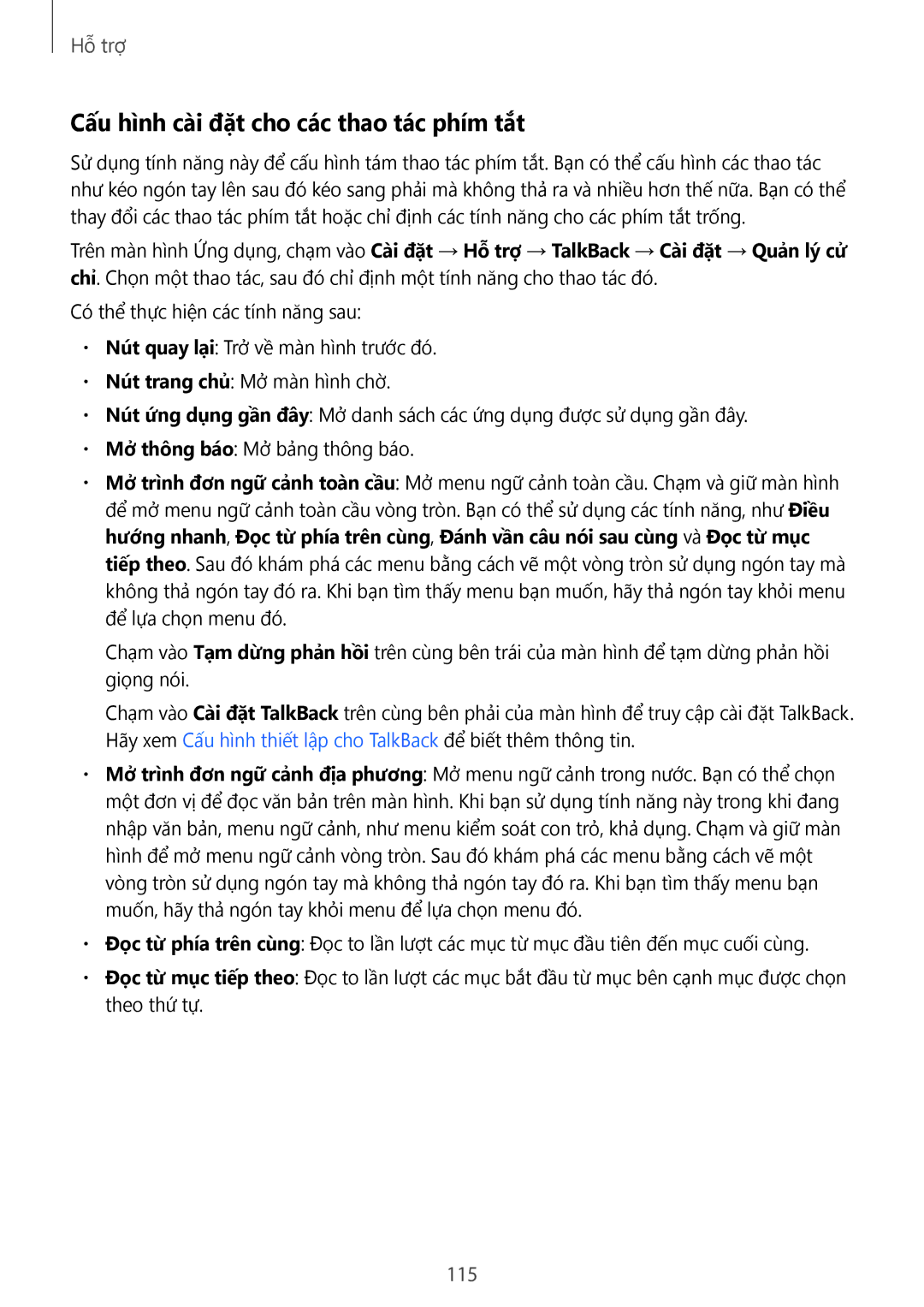Hỗ trợ
Cấu hình cà̀i đặt cho các thao tác phím tắt
Sử dụng tính năng này để cấu hình tám thao tác phím tắt. Bạn có thể cấu hình các thao tác như kéo ngón tay lên sau đó kéo sang phải mà không thả ra và nhiều hơn thế nữa. Bạn có thể thay đổi các thao tác phím tắt hoặc chỉ định các tính năng cho các phím tắt trống.
Trên màn hình Ứng dụng, chạm vào Cài đặt → Hỗ trợ → TalkBack → Cà̀i đặt → Quản lý cử chỉ. Chọn một thao tác, sau đó chỉ định một tính năng cho thao tác đó.
Có thể thực hiện các tính năng sau:
•Nút quay lại: Trở về màn hình trước đó.
•Nút trang chủ: Mở màn hình chờ̀.
•Nút ứng dụng gần đây: Mở danh sách các ứng dụng được sử dụng gần đây.
•Mở thông báo: Mở bảng thông báo.
•Mở trình đơn ngữ cảnh toà̀n cầu: Mở menu ngữ cảnh toàn cầu. Chạm và giữ màn hình để mở menu ngữ cảnh toàn cầu vòng tròn. Bạn có thể sử dụng các tính năng, như Điều hướng nhanh, Đọc từ phía trên cùng, Đánh vần câu nói sau cùng và Đọc từ mục tiếp theo. Sau đó khám phá các menu bằng cách vẽ một vòng tròn sử dụng ngón tay mà không thả ngón tay đó ra. Khi bạn tìm thấy menu bạn muốn, hãy thả ngón tay khỏi menu để lựa chọn menu đó.
Chạm vào Tạm dừng phản hồi trên cùng bên trái của màn hình để tạm dừng phản hồi giọng nói.
Chạm vào Cà̀i đặt TalkBack trên cùng bên phải của màn hình để truy cập cài đặt TalkBack. Hãy xem Cấu hình thiết lập cho TalkBack để biết thêm thông tin.
•Mở trình đơn ngữ cảnh địa phương: Mở menu ngữ cảnh trong nước. Bạn có thể chọn một đơn vị để đọc văn bản trên màn hình. Khi bạn sử dụng tính năng này trong khi đang nhập văn bản, menu ngữ cảnh, như menu kiểm soát con trỏ, khả dụng. Chạm và giữ màn hình để mở menu ngữ cảnh vòng tròn. Sau đó khám phá các menu bằng cách vẽ một vòng tròn sử dụng ngón tay mà không thả ngón tay đó ra. Khi bạn tìm thấy menu bạn muốn, hãy thả ngón tay khỏi menu để lựa chọn menu đó.
•Đọc từ phia trên cùng: Đọc to lần lượt các mục từ mục đầu tiên đến mục cuối cùng.
•Đọc từ mục tiếp theo: Đọc to lần lượt các mục bắt đầu từ mục bên cạnh mục được chọn theo thứ tự.
115